Win10系统电脑怎么加入工作组?在Windows 10系统中,将电脑加入工作组是一种常见的操作,它可以帮助您将电脑与其他设备连接到同一个网络上,实现资源共享和文件传输。下面是一些简单的步骤来帮助您将Win10电脑加入工作组。
Win10加入工作组的方法
1、右键点击“此电脑”,选择属性进入系统属性界面,点击“计算机名、域和工作组设置”后面的“更改设置”。
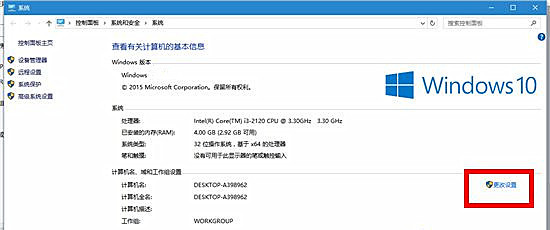
2、在“计算机名”标签下点击“网络ID”按钮。
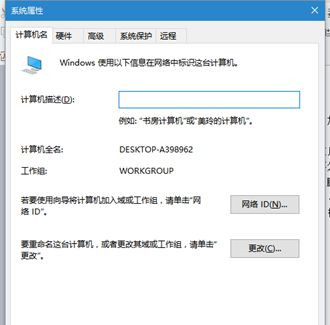
3、选第一项加入工作组,点击“下一步”。
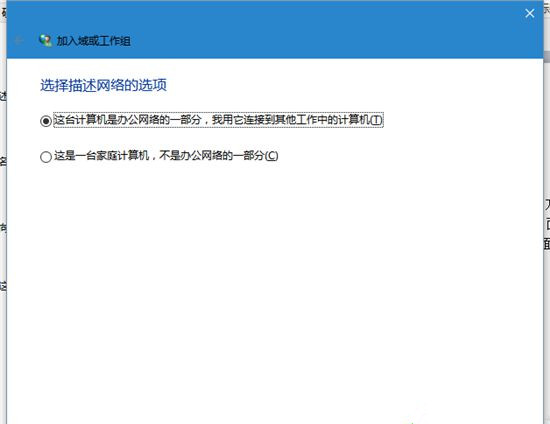
4、第二项根据实际情况选择,一般选择第二项即可,点击“下一步”。
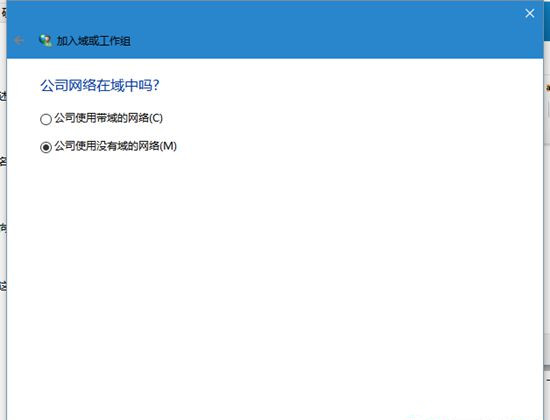
5、在“工作组”中输入工作组的名称。
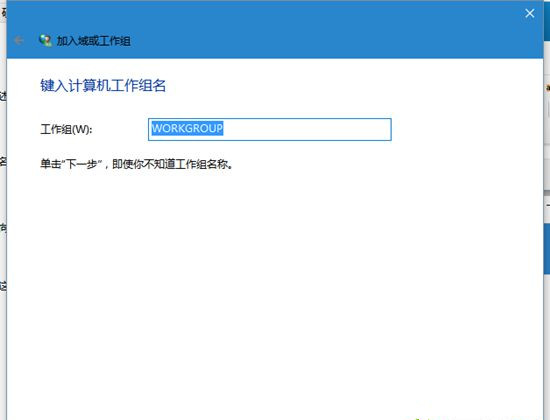
6、重启后设置就会生效了,电脑进入相应的工作组。
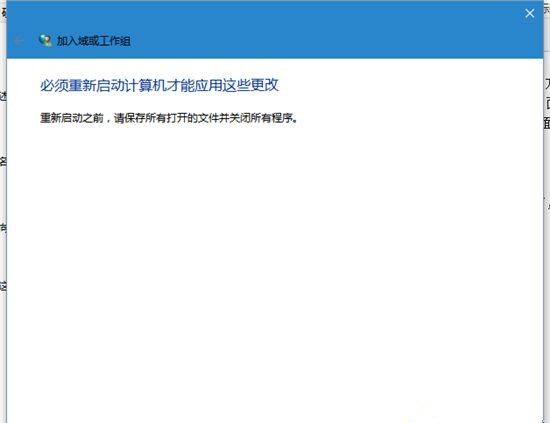
以上就是系统之家小编为你带来的关于“Win10系统电脑怎么加入工作组?Win10加入工作组的方法”的全部内容了,希望可以解决你的问题,感谢您的阅读,更多精彩内容请关注系统之家官网。

 时间 2023-08-21 15:24:57
时间 2023-08-21 15:24:57 作者 admin
作者 admin 来源
来源 




